前回に引き続き、AQUOS SH-M05へ電子マネーを機種変更する作業についてまとめてみた。
今回の対象は、楽天Edyである。
|
Edy-楽天ポイントカードミニオンメイド(グループ)
|
1.旧端末(arrows M02)での操作
旧端末で楽天Edyのアプリを立ち上げ、左上にある設定っぽいアイコンをタップする。
一覧メニューが表示されるので、機種変更の手続きをタップする。
すると、WAONの時と同じように、機種変更の流れが表示される。この通りに行えば問題なさそうだ。
まずは、残高を預かり所へ預ける手続きを行った。
残高を預けるをタップすると2択の画面が現れるので、楽天会員IDを利用するをタップする。楽天会員IDがない場合は、有料で機種変更手続きをするしかないようだ。
楽天IDを利用する場合は、会員情報を入力すると、会員情報を残高を預ける画面になる。そのまま残高を預けるボタンをタップすれば、問題なく終了する。
最後に、旧端末では楽天Edyが不要になるので、楽天Edyのアプリを削除しておこう。
2.新端末(AQUOS SH-M05)での操作
おサイフケータイアプリを立ち上げ、楽天edyをタップすると、WAONの時と同じように、Google Playから楽天Edyアプリをインストールする作業が始まる。
インストール後にアプリを立ち上げると、下の画面が表示されるので、機種変更の方をタップする。
利用規約についての同意画面が表示された後に、楽天Edyアプリの設定作業が始まる。
設定作業が終わると、下のような2択画面になる。
今回は、預けるときに楽天会員IDで預けたので、受け取りも楽天会員IDで受け取るをタップする。
楽天会員のユーザID,パスワードなどを入力し、次へ進み、残高を受け取る。
入力情報に間違いがなければ受け取り作業は終了し、旧端末の時と同じ金額が表示される。
これで、とりあえずは機種変更作業は終わった。
しかし、3つの問題点が発生したことに気付いた。
まずは、この手続きによって、Edy番号が変わってしまうことだ。
Edy番号を、キャンペーンや何かのサイトなどに登録してある場合は、忘れずに変更手続きをしておこう。そうしないと、受け取るべきEdyが受け取れなくなってしまう可能性がある。
次の問題点として、オートチャージ設定が解除された状態になっていることだ。
機種変更後のアプリで、改めて設定をしなければならなかった。
機種変更後のホーム画面で、オートチャージ:OFFと表示されているところをタップすると、オートチャージの設定画面が表示される。クレジットカードの情報や金額の再設定をすれば、問題なくオートチャージの設定をオンに戻すことができた。
最後に、AQUOS SH-M05ではバッテリー最適化機能がある為、対象外のアプリとして設定しなければいけないことである。そうしないと、オートチャージが正常に作動しない場合があるようだ。
オートチャージの設定後に、下の画面の通りにアプリの警告が表示されるので、最適化機能設定メニューから、最適化しないように設定すれば大丈夫だ。
これで、楽天Edyの機種変更が完璧に終了した。(´∀`)
Edy番号が変わったり、オートチャージを再設定しなければいけないなど、多少の手間が掛かったのであった。
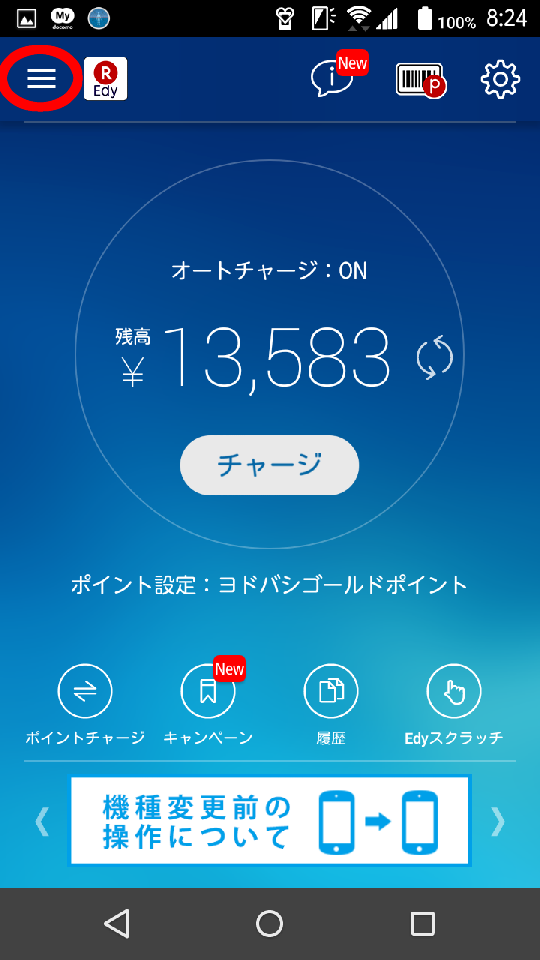
![[商品価格に関しましては、リンクが作成された時点と現時点で情報が変更されている場合がございます。] [商品価格に関しましては、リンクが作成された時点と現時点で情報が変更されている場合がございます。]](https://hbb.afl.rakuten.co.jp/hgb/1644db73.888e79f3.1644db74.da48ba43/?me_id=1258569&item_id=10000486&m=https%3A%2F%2Fthumbnail.image.rakuten.co.jp%2F%400_mall%2Fedyshop%2Fcabinet%2Fproduct%2Fcharady%2Fedy-r-point%2Fcharar_minion_gp.jpg%3F_ex%3D80x80&pc=https%3A%2F%2Fthumbnail.image.rakuten.co.jp%2F%400_mall%2Fedyshop%2Fcabinet%2Fproduct%2Fcharady%2Fedy-r-point%2Fcharar_minion_gp.jpg%3F_ex%3D240x240&s=240x240&t=picttext)
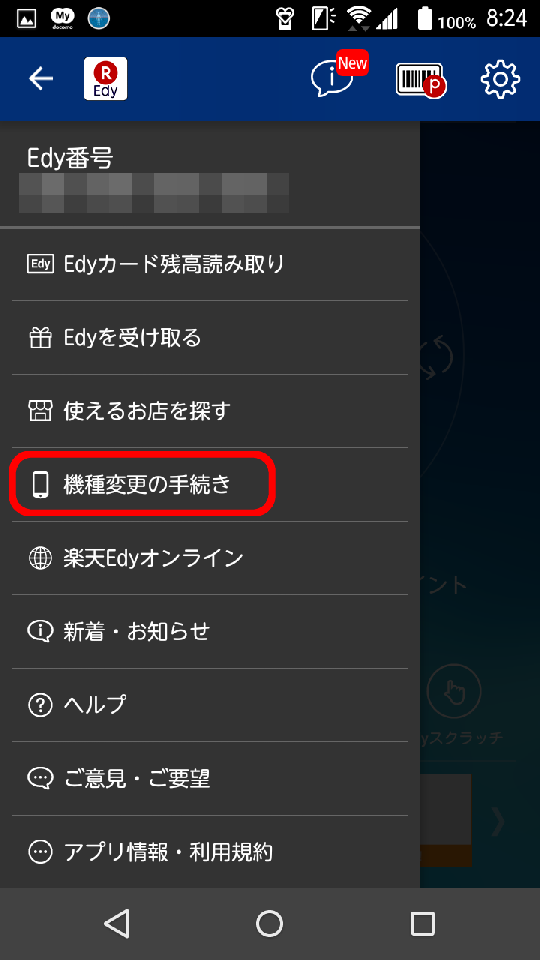

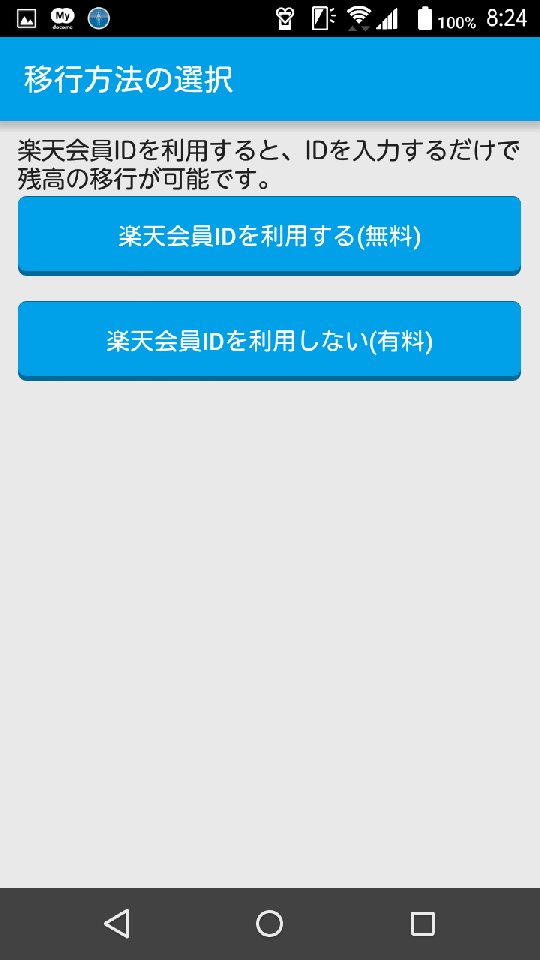
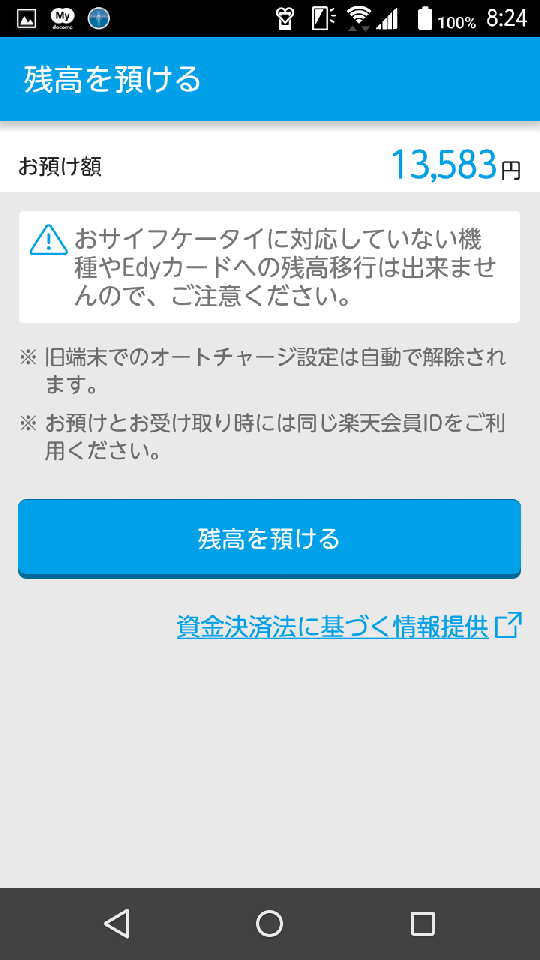
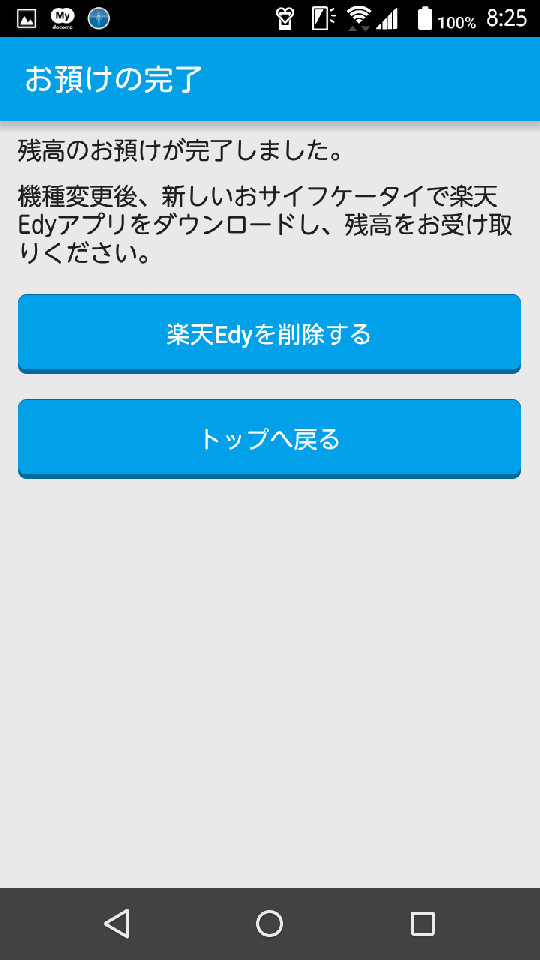
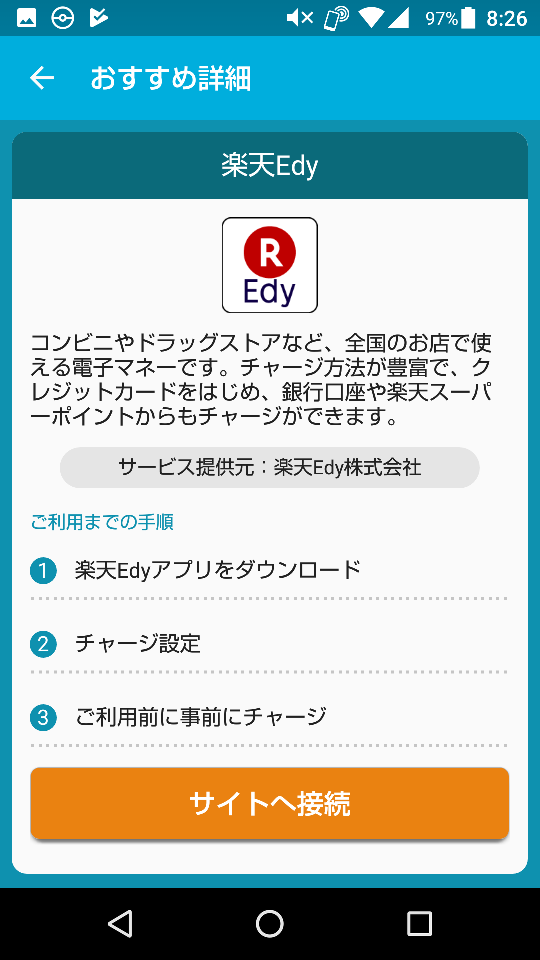
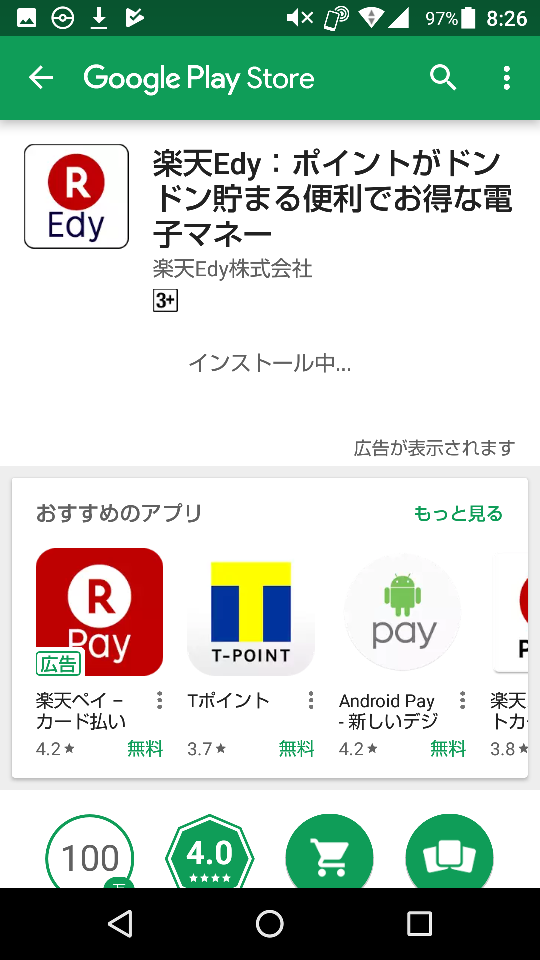
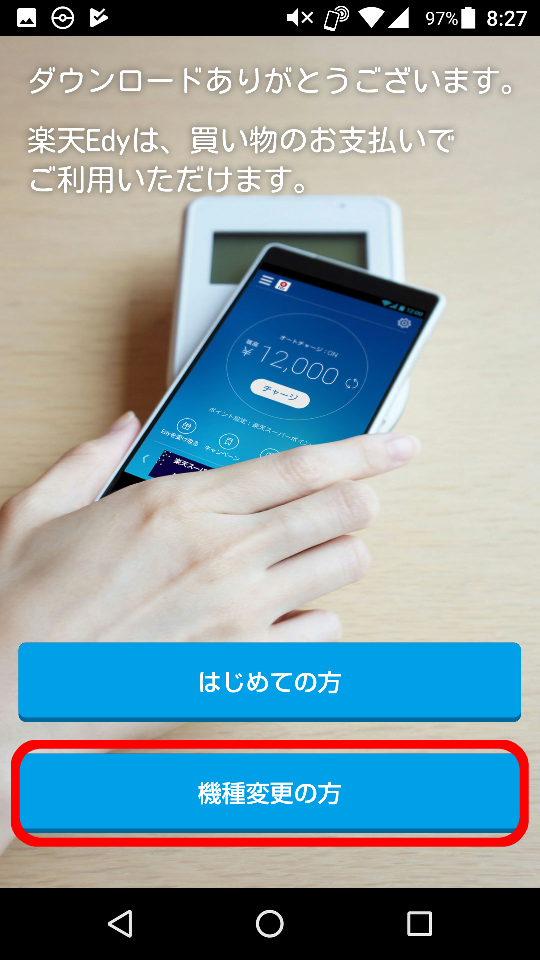
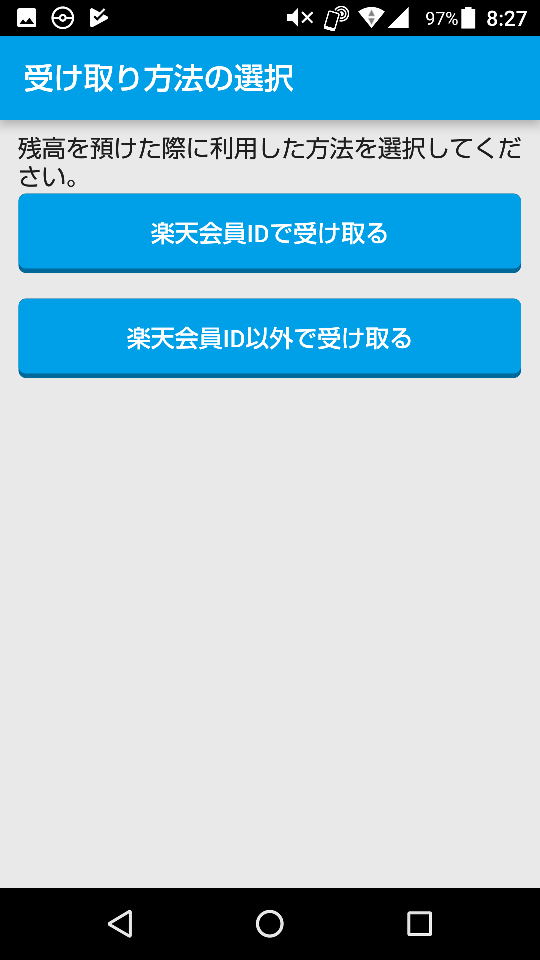
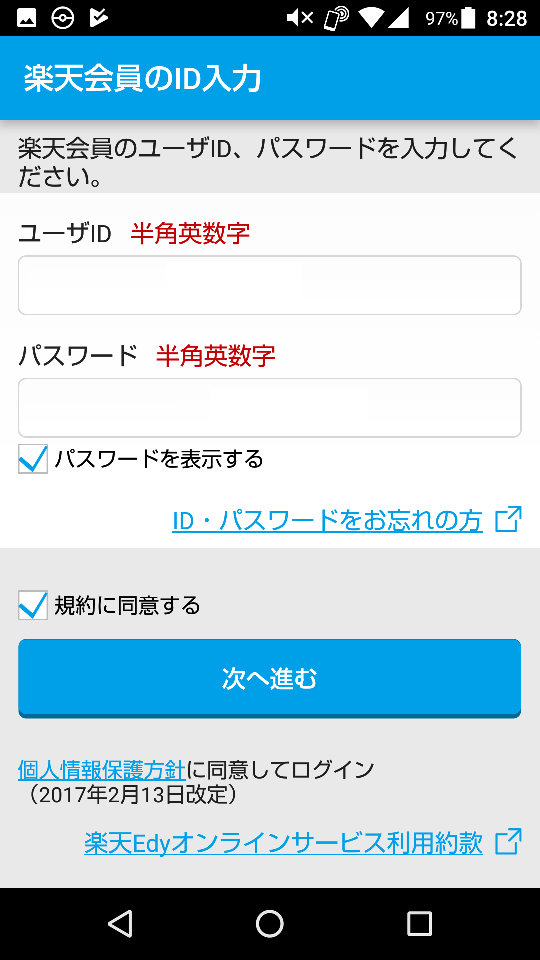
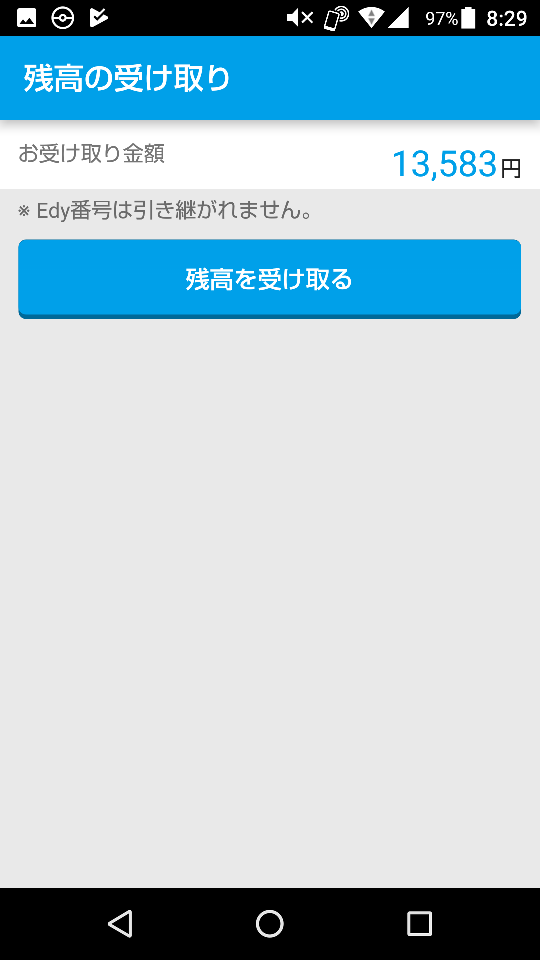
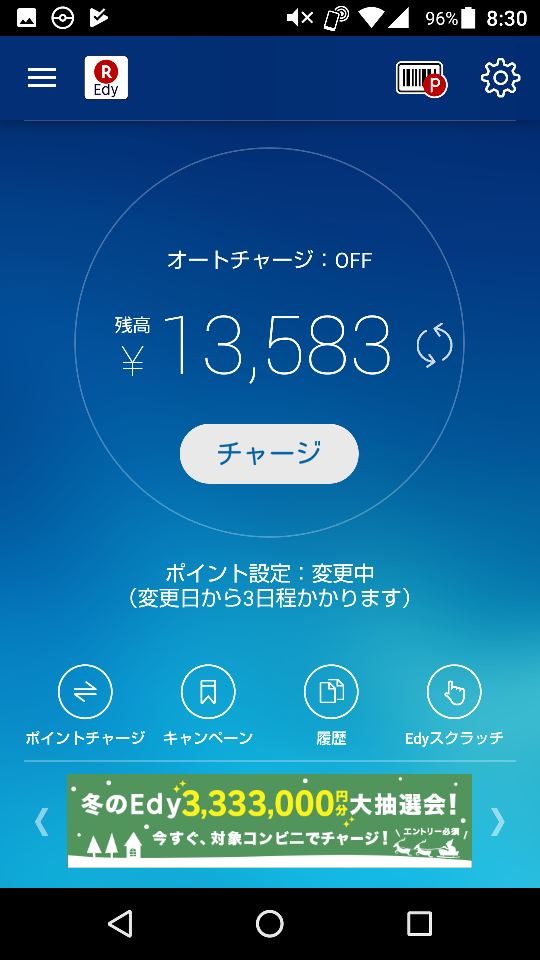
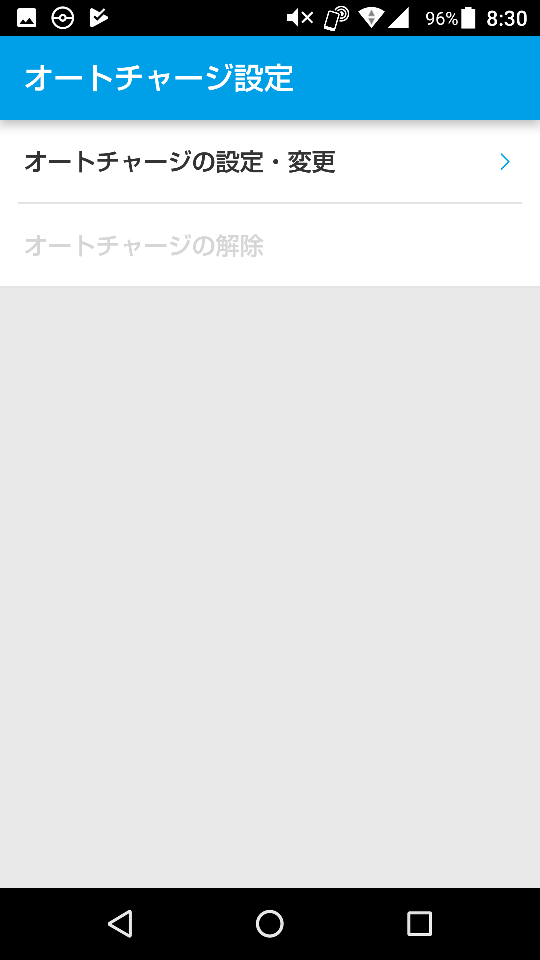


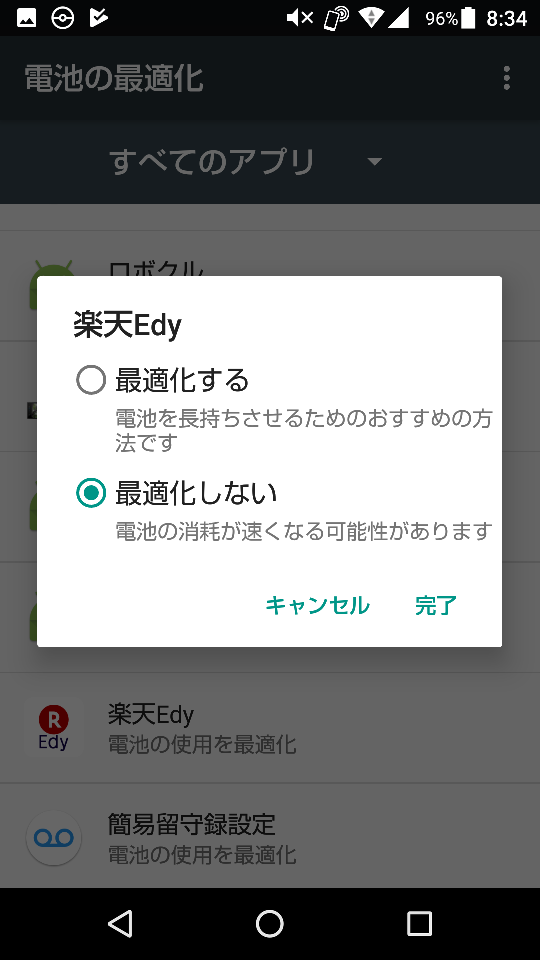
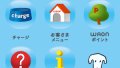
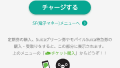
コメント